今天給大家帶來word文檔如何修改單頁頁眉及頁腳,word文檔修改單頁頁眉及頁腳的方法,讓您輕鬆解決問題。
修改頁眉及頁腳是辦公人員要接觸的電腦辦公軟件技術,很多人在修改單頁頁眉,頁腳的時候會把文檔所有頁麵的頁眉頁腳內容都修改了,下麵以修改單頁頁腳為例為大家介紹單頁頁腳的修改方法。具體方法如下:
1找到頁腳。首先打開文檔,打開第一頁和其剩餘頁,可以看到如圖所示的同樣頁腳“第一頁,共二頁”字樣,現在演示將第一頁的頁腳改成“第1頁”樣式。
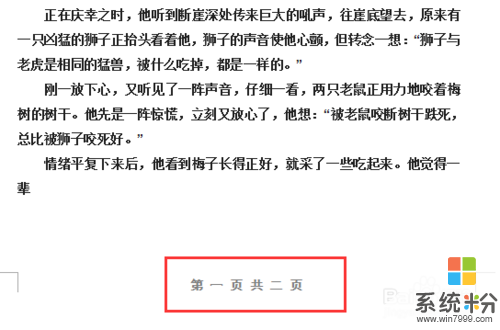 2
2進入編輯模式。將鼠標放到如圖位置,即頁邊距中間區域,雙擊即可。
 3
3修改頁碼。進入之後找到“修改頁碼”字樣,點擊進入“修改頁碼”,可以看到如下圖所示的選擇框。
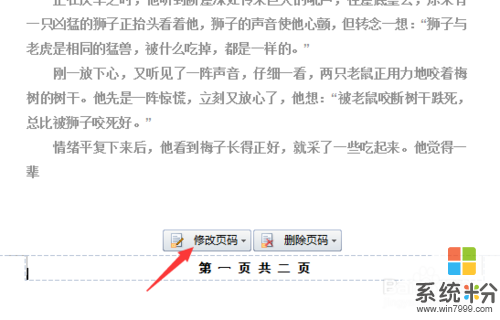 4
4修改第一頁頁腳樣式。將鼠標放到“樣式”,在下拉菜單欄裏找到“第一頁”,選中即可。
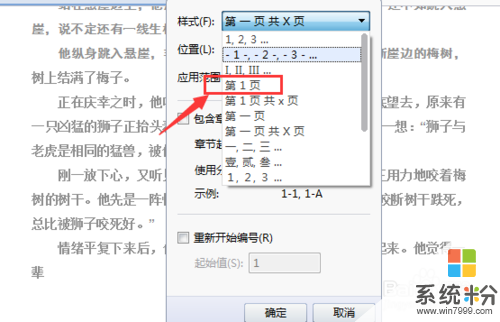 5
5應用範圍。將步驟四的樣式“第一頁”用到第一頁,即選擇“本頁”,按確定即可。
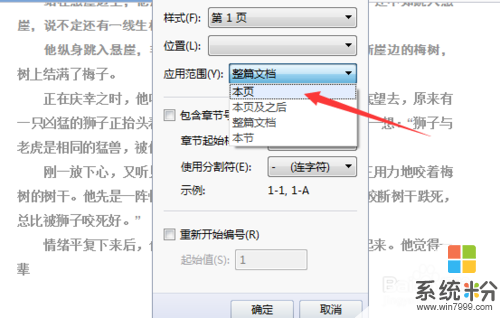 6
6本頁頁腳修改成功。查看第一頁修改後是否為“第一頁”頁腳樣式,沒有錯的話將鼠標移到非編輯頁腳區域,雙擊鼠標,退出編輯。
 7
7編輯完成。編輯完本頁之後查看其它頁頁腳是否沒有變化,如果如圖所示是“第一頁,共二頁",則修改成功,否則出錯。

以上就是word文檔如何修改單頁頁眉及頁腳,word文檔修改單頁頁眉及頁腳的方法教程,希望本文中能幫您解決問題。
電腦軟件相關教程